Как да направите резервно копие на вашия Linux компютър с Simple Backup
Няма значение дали използвате Windows, OS X или Linux, всеки трябва да прави редовно архивиране на информацията си. В Linux един от най-лесните начини за извършване на автоматизирано архивиране е с Simple Backup (SBackup). Ето как можете да настроите SBackup, за да сте сигурни, че имате резервно копие на всички важни файлове.
Инсталирайте Simple Backup
За да инсталирате SBackup, отворете менюто си и кликнете върху софтуерен център. Потърсете SBackup и инсталирайте софтуера от резултатите от търсенето.
Забележка: Тези снимки на екрани са взети от Linux Mint 9, но стъпките ще работят върху Ubuntu и повечето дистрибуции, базирани на Ubuntu..
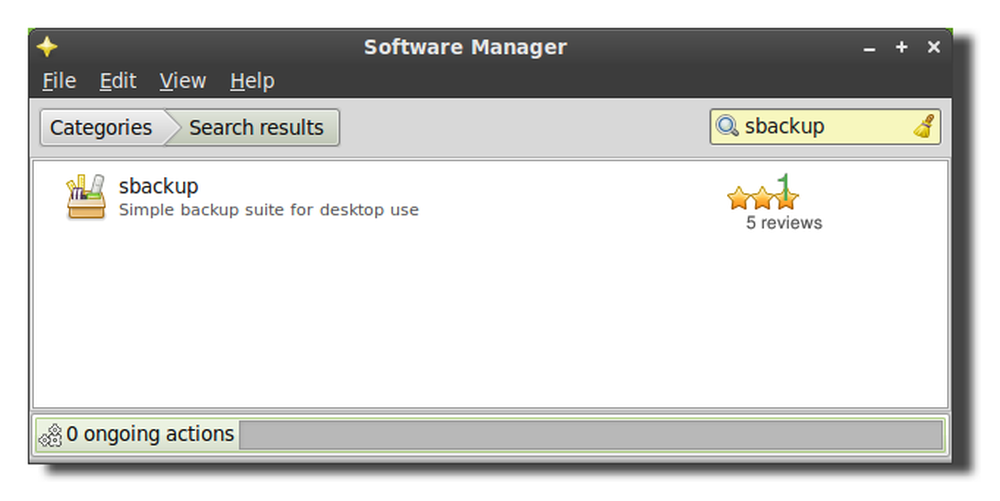
Конфигурирайте SBackup
Препоръчаните настройки на SBackup предполага, че имате / var / backup, сочещи към отделен твърд диск. Това обикновено не е така за личните лаптопи и настолни компютри, така че вероятно би било по-добра идея да изберете персонализирани настройки за архивиране и да промените настройките, както ви е необходимо.
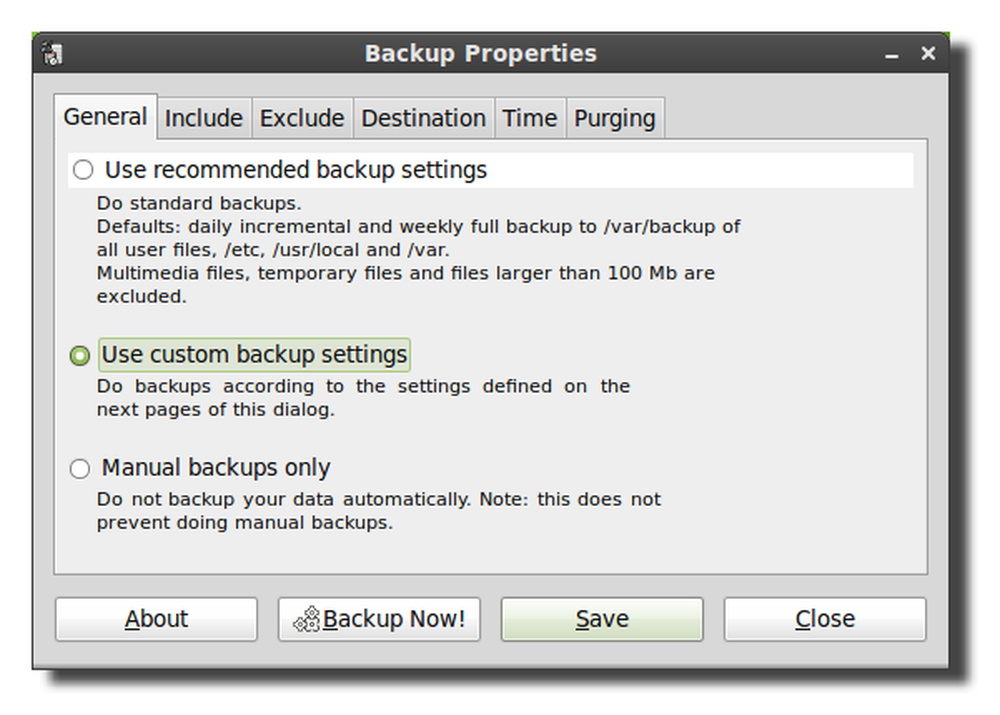
След това кликнете върху раздела за добавяне и добавете всички файлове или директории, които искате да архивирате. Програмата за архивиране се изпълнява като root, така че можете да архивирате всяка директория, дори ако вашият потребител няма достъп до тях.
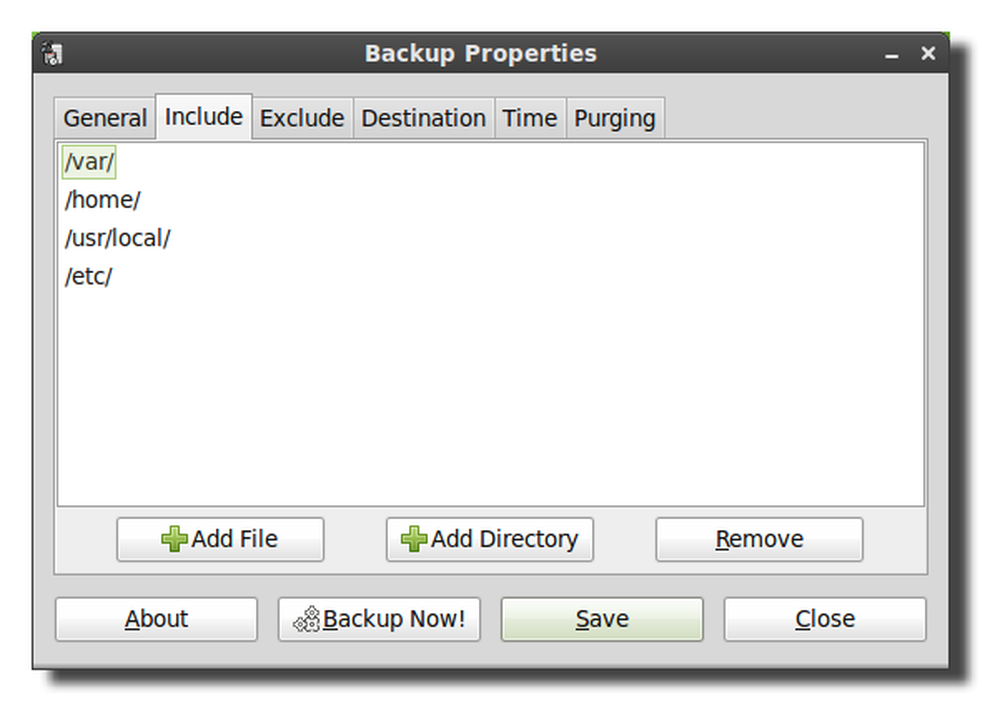
Следващият раздел ще има настройки за изключване на директории, типове файлове (въз основа на файлово разширение), редовен израз (regex) или въз основа на размера на файла.

По подразбиране SBackup не архивира повечето медийни файлове, така че ако все още нямате резервно копие на вашите видеоклипове и музика, ще искате да коригирате настройките по-долу, за да ги включите в архивите. Просто се уверете, че резервният ви диск има достатъчно място за съхранение на всички мултимедийни файлове.

Също така би било препоръчително да промените настройката за максимален размер, защото по подразбиране SBackup не архивира нищо по-голямо от 95 MB.

Разделът Цел ще ви позволи да изберете вашата папка, твърд диск или отдалечена директория.

Въпреки че отдалечената директория показва само SSH и FTP, други протоколи като SFTP и SMB също се поддържат. За да въведете различен протокол, просто добавете правилната информация в началото на пътя и се уверете, че имате правилното потребителско име и парола в пътя. Форматът за мрежов път е: // потребителско име: парола @ сървър / дял. Ако архивирате на отдалечен сървър, трябва също да поставите отметка в квадратчето, за да прекратите, ако дестинацията не съществува, в противен случай архивирането ще се съхранява локално на твърдия ви диск..
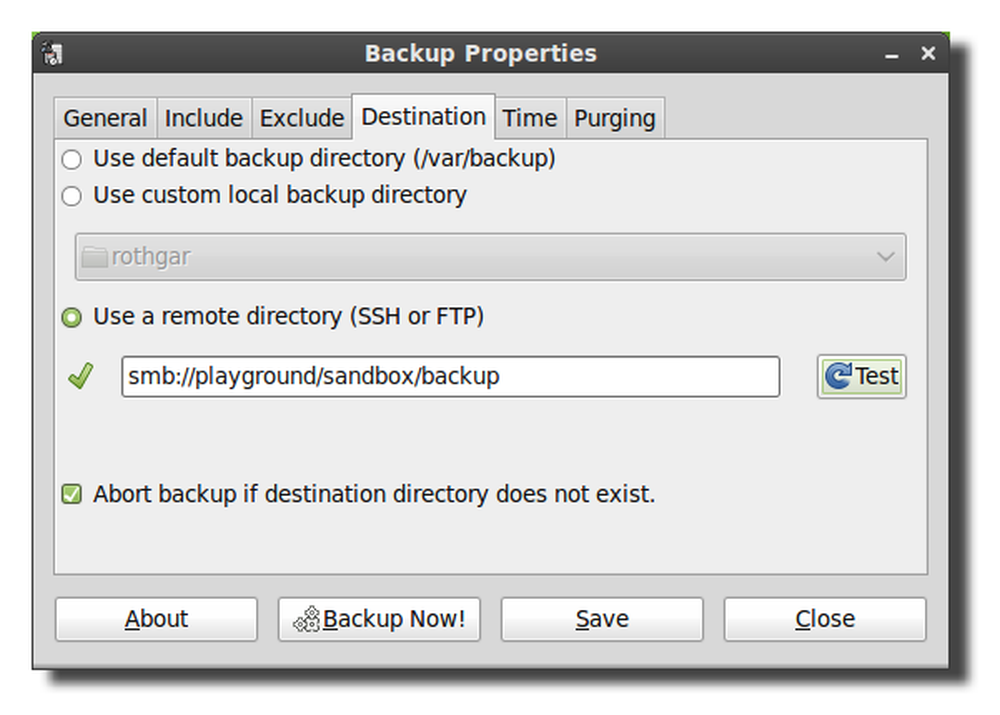
Като алтернатива можете също да изпуснете потребителското име: информацията за паролата в URI, но ще бъдете подканени да въвеждате идентификационните си данни при всяко стартиране на архивирането.

Следващият раздел ви позволява да планирате автоматично архивиране, когато искате. Архивирането използва cron, за да планира задачите, така че ако знаете как да използвате cron, лесно можете да промените графика по ваш вкус.
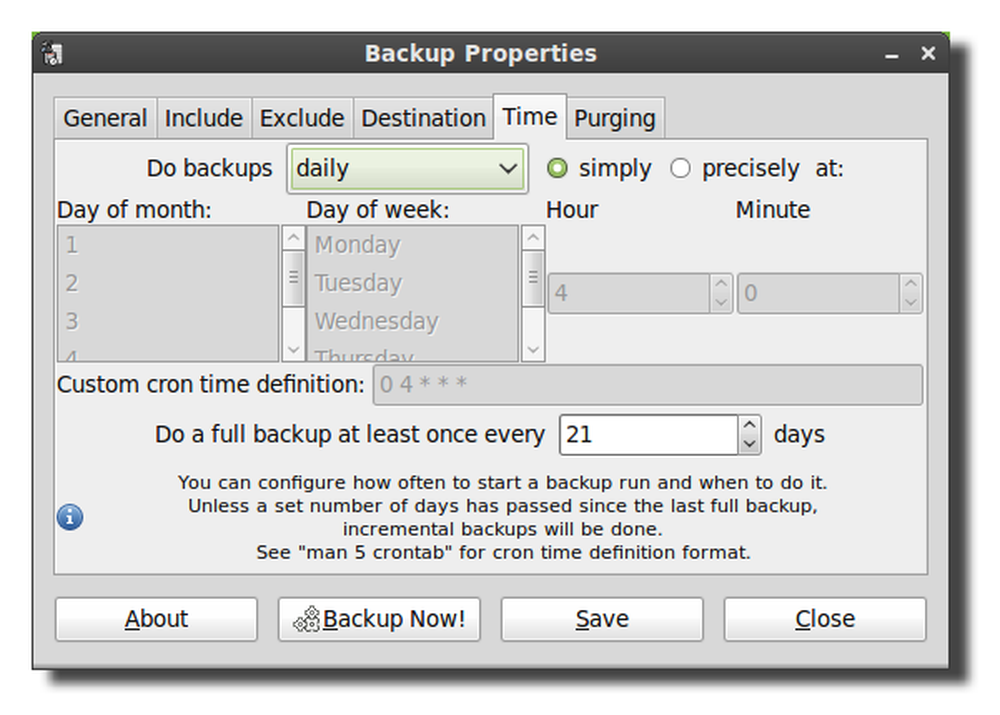
За да предотвратите попълването на твърдия диск, променете желаните настройки в раздела за изчистване, за да изтриете старите архиви.
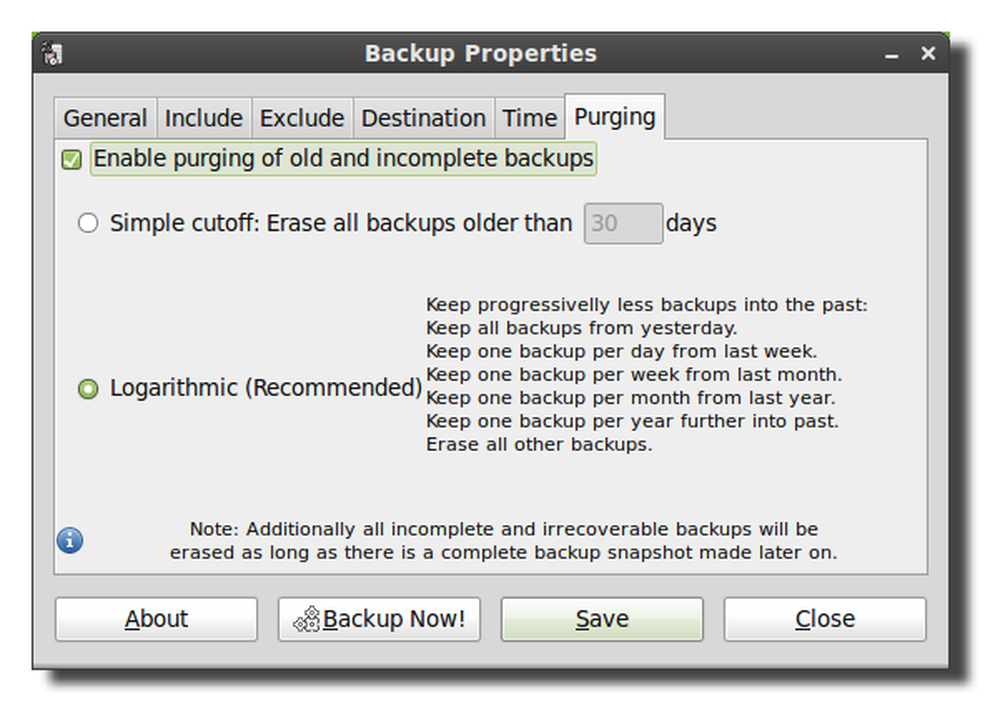
След като всичките ви настройки са както желаете, кликнете върху save, за да напишете промените в конфигурационния файл.
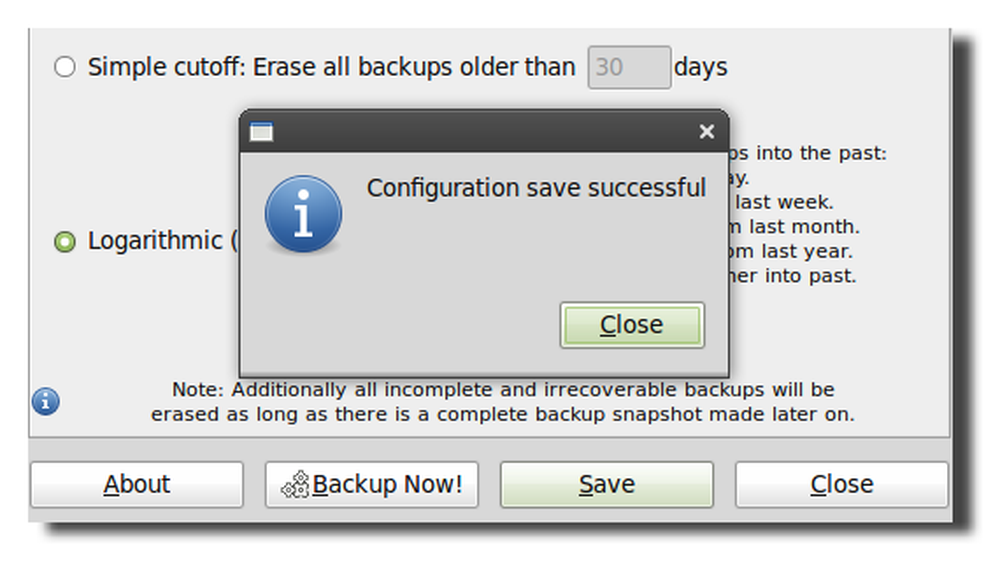
Кликнете върху резервно копие сега, за да тествате настройките за архивиране и се уверете, че резервното копие започва.
Забележка: В Linux Mint 9 и Ubuntu 10.04 има бъг с SBackup. За да стартирате архива, трябва да отворите терминал и да стартирате "sudo sbackupd &". За да поправите тази грешка, можете да надстроите до Linux Mint 10 или Ubuntu 10.10 или да компилирате SBackup 11.2 от източник.
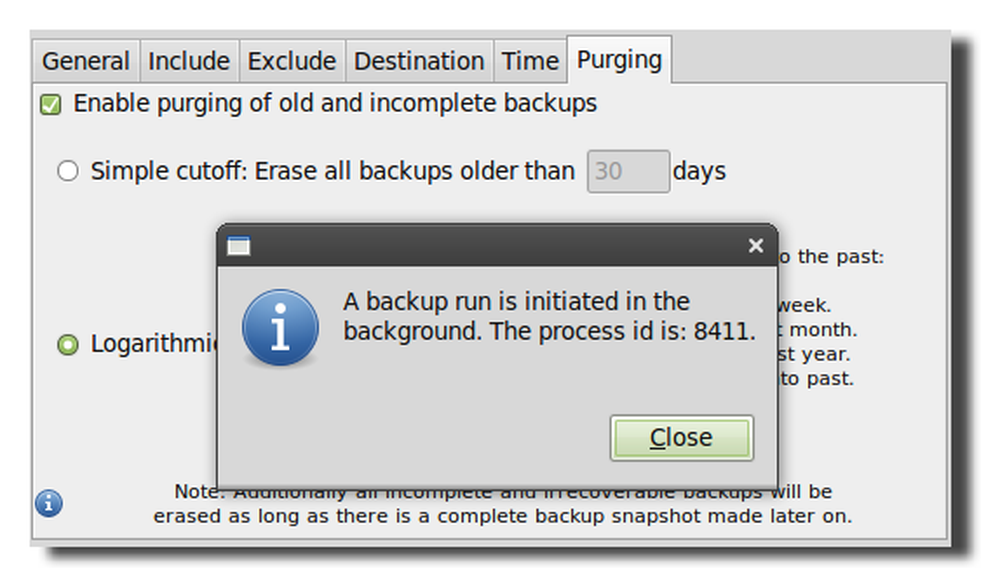
Винаги проверявайте успешно дали архивните файлове се пишат успешно, в папката ще се постави дата, час и име на компютъра.

Възстановяване от резервно копие
За да възстановите файловете си, отворете Simple Backup Restore и изберете от списъка местоположението за архивиране и файловете, които искате да възстановите.
Забележка: В Linux Mint 9, използвайки SBackup 10.5, не успях да възстановя файлове от отдалечената директория, без да монтирам споделянето на локална директория. Това трябва да бъде фиксирано с SBackup 11.2.

Прост проект за Backup на Sourceforge




